撮影時に傾いてしまった写真の傾きを補正する
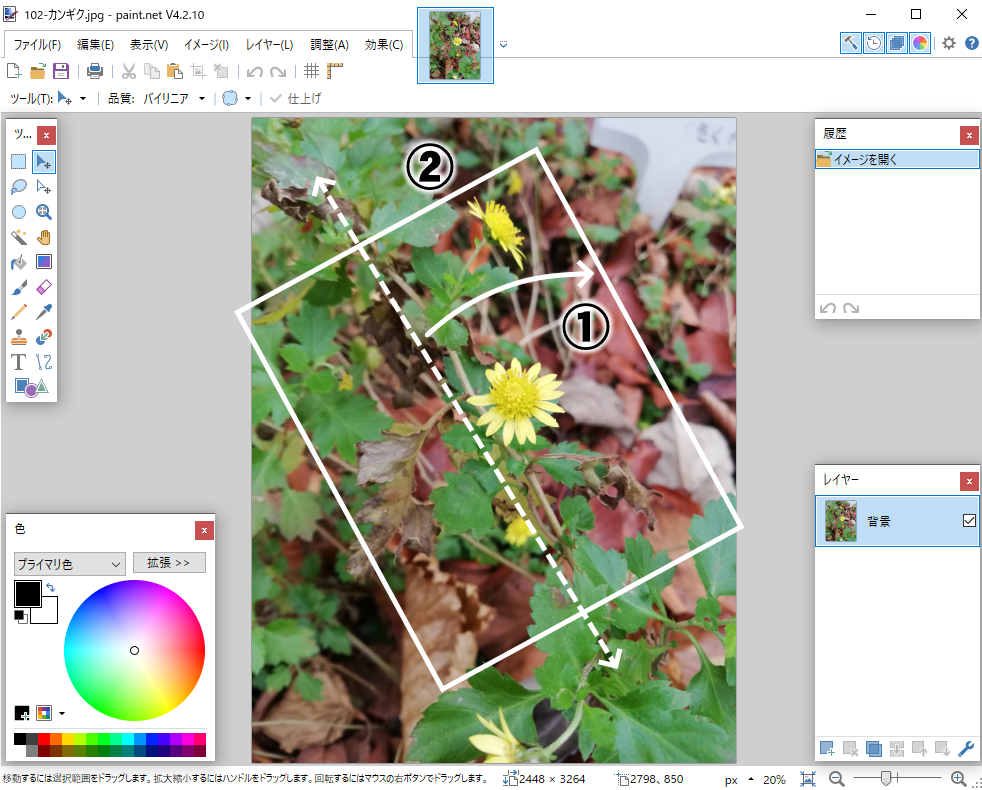
- カンギクの写真を撮りましたが、花壇の中には入れないので、傾いた位置からしか撮れませんでした。この写真の傾き(垂直軸は破線で示してあります)を補正しましょう。
- 作業は、① 垂直軸を回転して角度を修正する → ② 拡大して四角にトリミングする → 名前を付けて保存 と言う作業になります
写真の傾きを補正する
写真の取り込み → レイヤーの傾き補正 → 拡大 → トリミング → 名前を付けて保存
練習用サンプル画像はここをクリックして、写真の上で右クリックして「名前を付けて画像を保存」して下さい
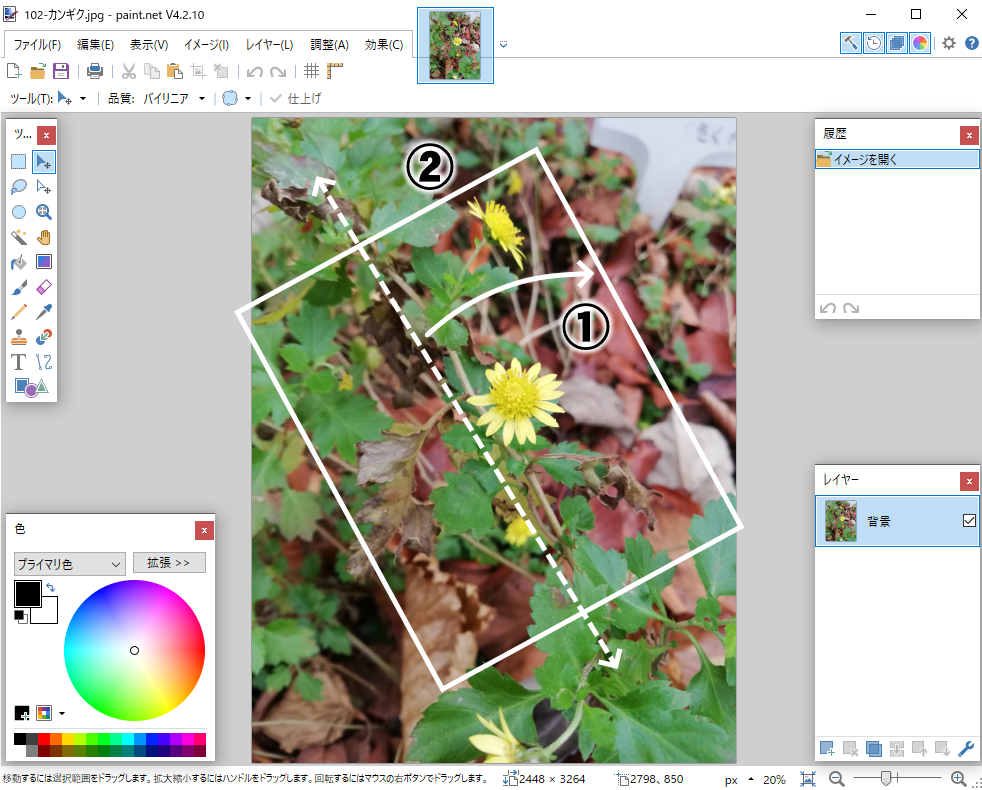
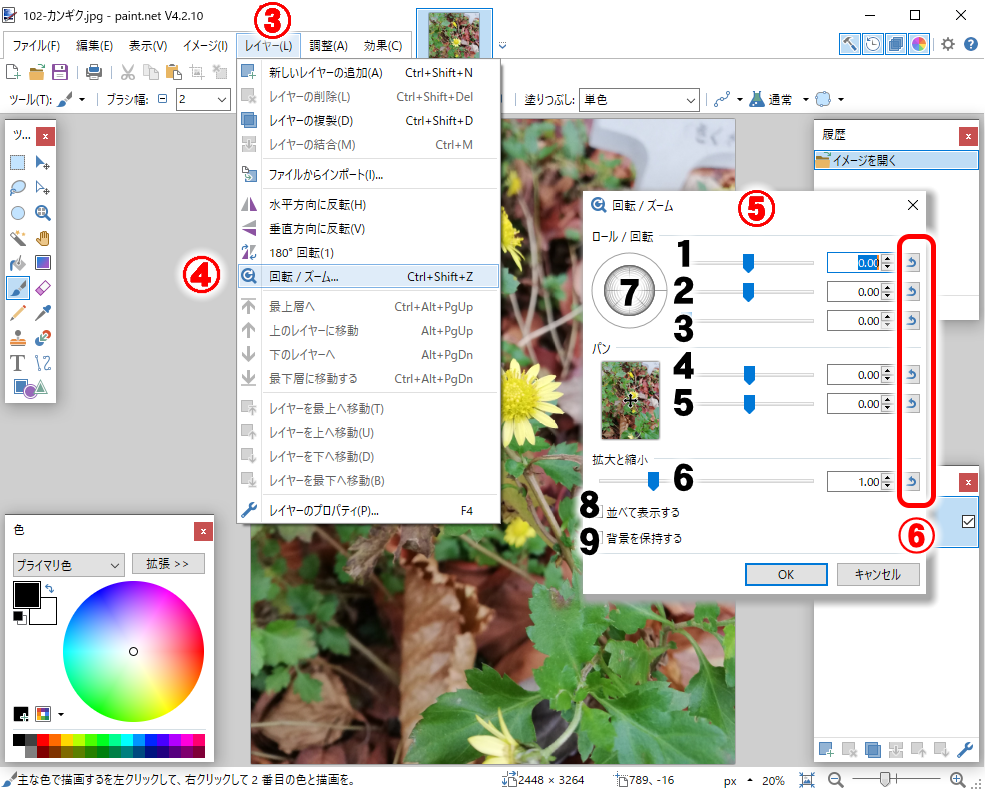
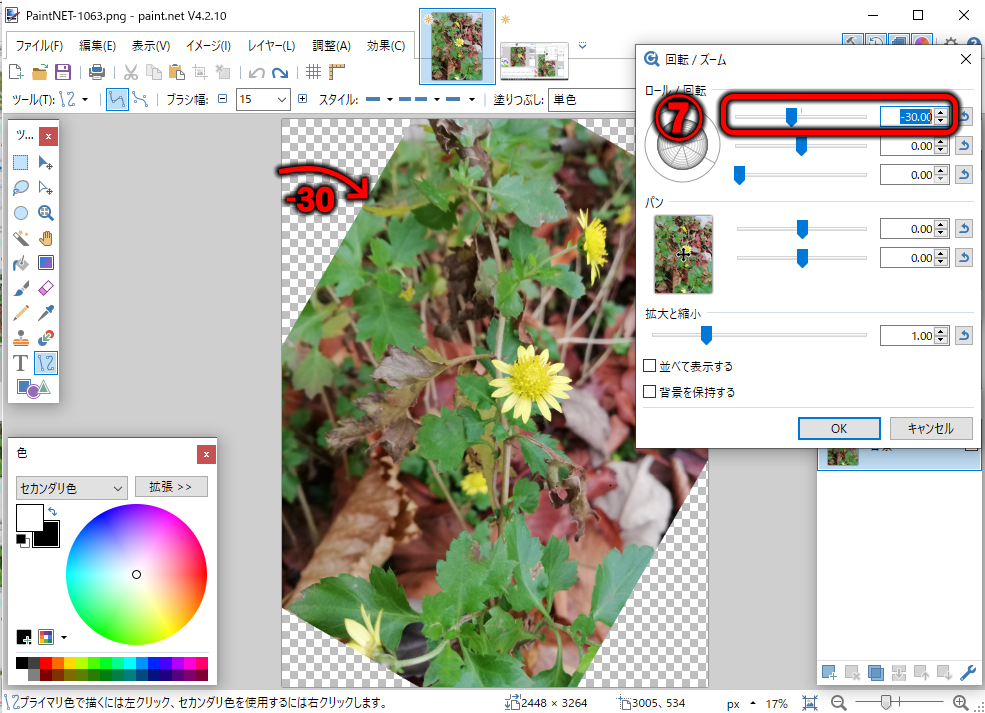
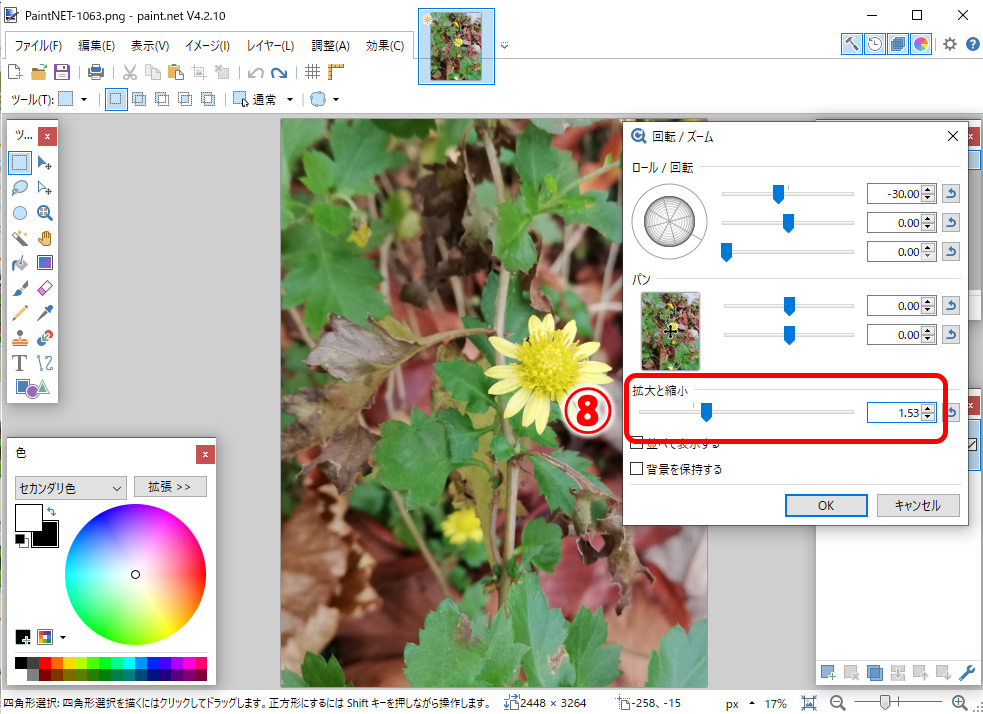

上記で終了ですが…実際の作業は元写真から、点線で囲まれた四角形の部分を取りだしたことになります

この写真が作業を完了した最終写真です
いかがでしょうか?